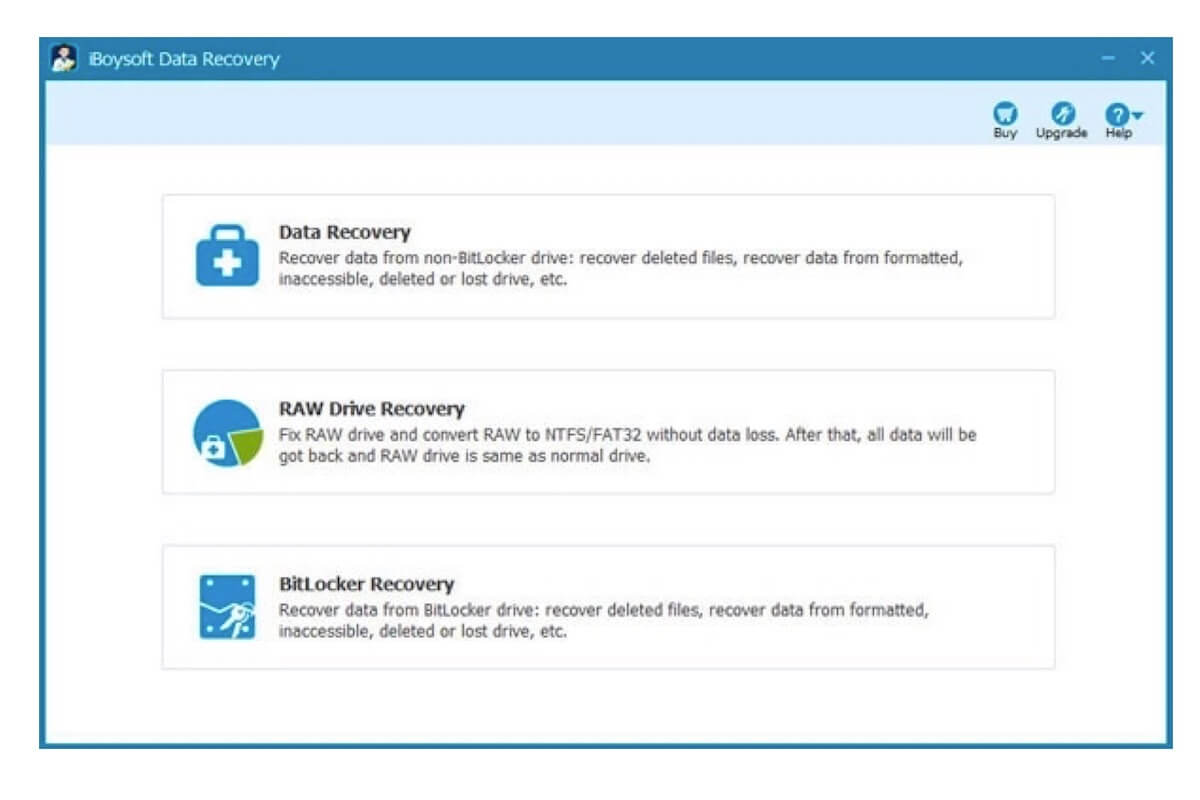La encriptación BitLocker es una función de encriptación de volumen completo que impide que los datos del disco duro sean accedidos o modificados de manera no autorizada. Pero, por otro lado, aumenta la dificultad de recuperar archivos perdidos del disco.
Si borraste datos del disco cifrado con BitLocker en tu computadora con Windows, puedes abrir la Papelera de reciclaje para verificar si están ahí y restaurarlos. Si no, sigue este post para aprender cómo recuperar archivos borrados o perdidos permanentemente de un disco cifrado con BitLocker en Windows 11/10/8/7.
Guía para recuperar archivos borrados o perdidos del disco cifrado con BitLocker:
| Métodos | Pasos detallados | Situaciones aplicables |
| Recuperar datos perdidos de la Papelera de reciclaje | 1. Abre la Papelera de reciclaje en tu escritorio 2. Busca los archivos y selecciona los archivos deseados 3. Haz clic en Restaurar |
Los archivos se borraron haciendo clic en "Eliminar" o moviéndolos a la Papelera de reciclaje. |
| Recuperar datos perdidos con la herramienta de recuperación de datos de BitLocker | 1. Descarga gratuita, instala y abre iBoysoft Data Recovery para Windows. 2. Elige el disco cifrado con BitLocker y haz clic en Siguiente. 3. Ingresa la contraseña de BitLocker o la clave de recuperación para comenzar a escanear archivos perdidos. 4. Después de escanear, previsualiza los archivos y haz clic en Recuperar para restaurarlos en otra ubicación. |
Los archivos se borraron permanentemente al presionar las teclas Shift + Delete o vaciar la Papelera de reciclaje. O los archivos borrados se movieron a la Papelera de reciclaje por más de 30 días. |
Descarga gratuita del software de recuperación de BitLocker - iBoysoft Data Recovery para Windows para recuperar datos perdidos de discos cifrados con BitLocker.
¿Puedes recuperar los archivos borrados de una unidad BitLocker?
Depende de tu situación. Si has borrado accidentalmente archivos de tu unidad cifrada con BitLocker, puedes intentar buscarlos en la Papelera de reciclaje.
Si has presionado las teclas Shift + Delete o vaciado la Papelera de reciclaje para borrar permanentemente archivos de tu ordenador, o los datos borrados han estado en la Papelera de reciclaje por más de 30 días, tienes la oportunidad de utilizar una herramienta de recuperación de datos para restaurar esos archivos eliminados sólo si no han sido sobrescritos.
Pero si has borrado permanentemente archivos de un equipo portátil moderno que está diseñado con una unidad de estado sólido (SSD), incluso el software de recuperación de datos no podría ayudarte a rescatar datos de dicho equipo una vez que se haya habilitado la función TRIM del SSD.
Además, debido a la particularidad de la cifrado de BitLocker, sólo el administrador que tenga la contraseña de cifrado o la clave de recuperación puede utilizar una herramienta de recuperación de datos para analizar y acceder a los archivos perdidos en la unidad cifrada.
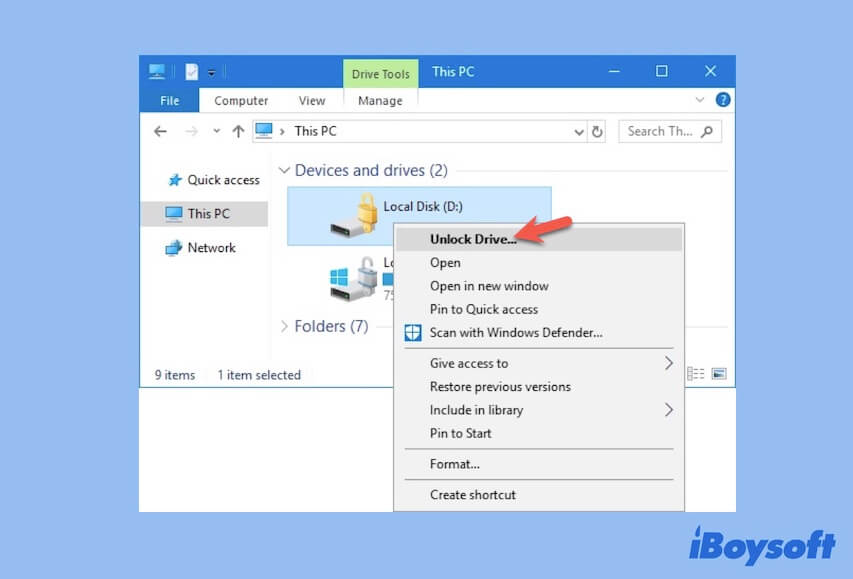
Por lo tanto, si puedes recuperar archivos borrados o perdidos de una unidad BitLocker o no, dependerá de la situación en la que te encuentres.
¿Puedes recuperar datos de una unidad cifrada con BitLocker sin la clave?
La respuesta es Sí si tienes la contraseña de cifrado de BitLocker. Acceder a una unidad cifrada con BitLocker requiere ya sea la contraseña de cifrado de BitLocker o la clave de recuperación. Si no tienes la contraseña y la clave de recuperación de BitLocker, incluso una herramienta de recuperación de datos no puede ayudarte a recuperar datos de una unidad cifrada con BitLocker en Windows 10.
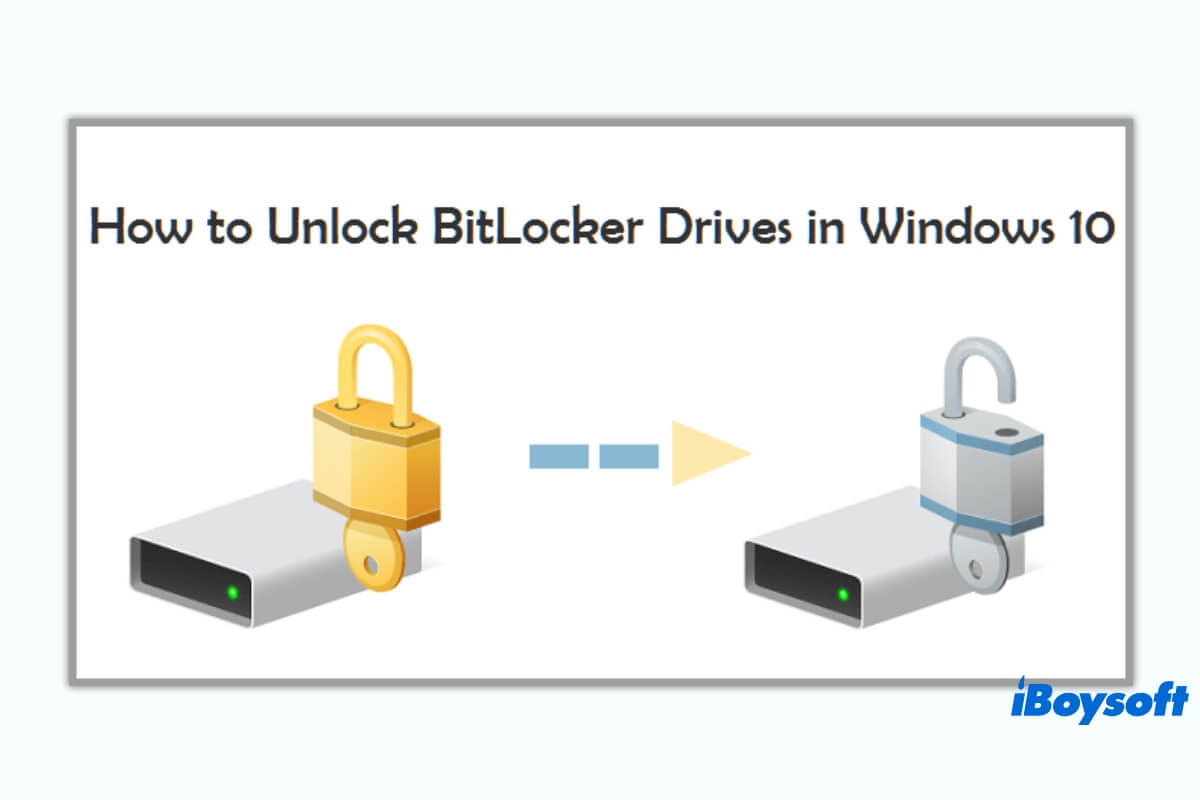
Si olvidaste la contraseña y la clave de recuperación de BitLocker, sigue esta publicación. Te mostrará cómo desbloquear una unidad cifrada con BitLocker sin la contraseña y la clave de recuperación.
En realidad, cada vez que se habilita la encripción de BitLocker en una unidad, siempre genera automáticamente una clave de recuperación y te obliga a guardarla. Y los lugares comunes para guardar la clave de recuperación de BitLocker son:
- En la cuenta de Microsoft.
- En un disco externo de respaldo.
- En un documento en tu computadora. Busca "Microsoft Print to PDF" si has impreso la clave de recuperación de BitLocker.
- En un archivo .txt con el identificador de encripción de BitLocker como BitLocker Recovery Key 444C8E16-45E7-4F23-96CE-3B3FA04D2189
- En papel impreso.
- En Active Directory (AD).
- En la cuenta de Microsoft Azure.
¿Cómo recuperar archivos eliminados o perdidos de una unidad BitLocker?
Pararecuperar archivos eliminados o perdidos de una unidad encriptada con BitLocker, puedes revisar la papelera de reciclaje o utilizar el software de recuperación de datos de BitLocker.
Recuperar archivos eliminados o perdidos de una unidad BitLocker desde la papelera de reciclaje
Si accidentalmente hiciste clic en "Eliminar" o arrastraste tus archivos a la papelera de reciclaje sin vaciarla, es fácil recuperar los archivos eliminados o perdidos de la unidad BitLocker.
- Haz doble clic para abrir la papelera de reciclaje en tu escritorio.
- Busca los archivos en la papelera de reciclaje y localiza los archivos que deseas.
- Haz clic derecho en los archivos que deseas y selecciona "Restaurar".
Luego, los archivos eliminados vuelven a la unidad BitLocker donde estaban almacenados antes.
Recuperar archivos eliminados o perdidos de una unidad BitLocker con una herramienta de recuperación de datos
Si vaciaste la papelera de reciclaje, presionaste Shift + Eliminar para eliminar los archivos, o los archivos se movieron a la Basura durante más de 30 días, significa que los archivos en la unidad BitLocker se eliminaron permanentemente de tu computadora.
Bajo estas circunstancias, no tienes otra opción que usar una herramienta de recuperación de datos para BitLocker como iBoysoft Data Recovery para Windows pararecuperar archivos eliminados o perdidos de la unidad encriptada con BitLocker.
Es importante destacar que, en estos casos, es imposible que recuperes datos de una unidad encriptada con BitLocker, sin importar qué software de recuperación de datos uses:
Caso 1: Los datos eliminados en la unidad encriptada con BitLocker se sobrescriben. Esto ocurre especialmente en la unidad C, es decir, la unidad del sistema operativo. Si sigues usando tu computadora desde el momento en que se eliminaron los archivos, es probable que los archivos eliminados se sobrescriban. Así que, deja de usar tu computadora o disco duro externo una vez que te des cuenta de que has eliminado permanentemente los archivos.
Caso 2: Los archivos eliminados están almacenados en el portátil que tiene una unidad de estado sólido (SSD) con la función TRIM habilitada. Una vez que los archivos se eliminan permanentemente de la SSD, su función TRIM borra automáticamente el contenido de estos archivos eliminados. A partir de Windows 7 y posteriores, los portátiles con una SSD están habilitados automáticamente para TRIM.
Caso 3: No tienes la contraseña de BitLocker ni la clave de recuperación. Solo desbloqueando la unidad BitLocker con la contraseña o la clave de recuperación primero, la herramienta de recuperación de datos puede autorizarse para escanear y recuperar los archivos eliminados y perdidos en ella.
Tutorial para recuperar archivos eliminados o perdidos de una unidad cifrada BitLocker con iBoysoft Data Recovery para Windows:
Vale la pena mencionar que iBoysoft Data Recovery para Windows también puede admitir la recuperación de archivos perdidos de discos cifrados BitLocker corruptos, inaccesibles y formateados. Y este software de recuperación de datos de BitLocker también puede recuperar datos de particiones perdidas en una unidad cifrada BitLocker.
Paso 1: Descarga gratuita e instala iBoysoft Data Recovery para Windows en tu ordenador.
Si deseas recuperar archivos perdidos de la unidad C cifrada con BitLocker, apaga su ordenador y luego utiliza una unidad USB de inicio para arrancarlo. Después de eso, descarga y instala iBoysoft Data Recovery para Windows en esta unidad de inicio externa de forma gratuita.
Paso 2: Abre iBoysoft Data Recovery para Windows y selecciona el módulo "Recuperación de BitLocker".

Paso 3: Elige la unidad cifrada con BitLocker donde deseas buscar los datos perdidos y haz clic en "Siguiente".
Paso 4: Entra tu contraseña de BitLocker o la clave de recuperación de 48 dígitos en la ventana emergente y haz clic en "Aceptar" para empezar a escanear los archivos eliminados.
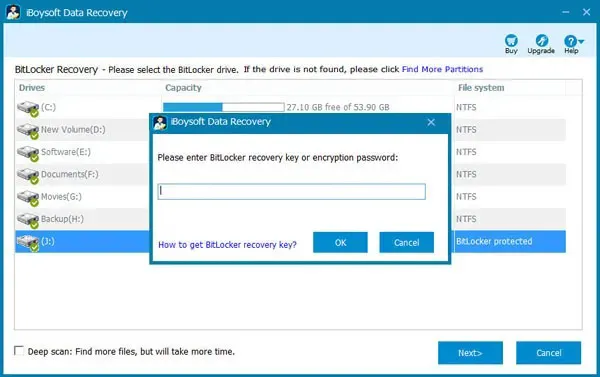
Paso 5: Después de que se complete el proceso de escaneo, previsualiza los archivos encontrados para comprobar si se pueden recuperar. Si el archivo en sí está dañado, ningún software de recuperación de datos puede ayudarte a recuperarlo.

Paso 6: Selecciona los archivos deseados y haz clic en "Recuperar" para guardarlos en un destino diferente.
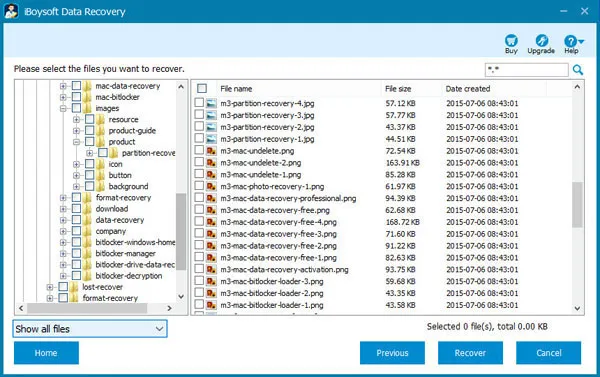
Conclusión
Recuperar archivos eliminados o perdidos de una unidad encriptada con BitLocker no es una tarea fácil, ya que se necesitan cumplir diversos requisitos. Pero no es imposible recuperar los archivos eliminados permanentemente de una unidad BitLocker si los datos perdidos no han sido sobrescritos y cuentas con la contraseña de encriptación o la clave de recuperación de BitLocker. Sigue los métodos en este post para recuperar tus datos eliminados de tu unidad encriptada con BitLocker.
Preguntas frecuentes sobre la recuperación de archivos eliminados o perdidos de la unidad de BitLocker
- Q¿Cómo recuperar datos de una unidad cifrada BitLocker con contraseña?
-
A
Es necesario utilizar una herramienta de recuperación de datos como iBoysoft Data Recovery para Windows. Siga estos pasos:
1. Descargue, instale y abra iBoysoft Data Recovery para Windows en su ordenador.
2. Seleccione el módulo de recuperación de BitLocker en la interfaz principal.
3. Seleccione su unidad cifrada BitLocker y haga clic en Siguiente.
4. Introduzca su contraseña de cifrado de BitLocker y haga clic en OK para iniciar el análisis.
5. Espere a que finalice el proceso de análisis y previsualice los resultados del análisis.
6. Seleccione los archivos que desea recuperar y haga clic en Recuperar para guardarlos en una ubicación diferente.
- Q¿Cómo recuperar datos de una unidad cifrada BitLocker sin contraseña?
-
A
Si ha olvidado la contraseña de BitLocker, puede utilizar la clave de recuperación de BitLocker para desbloquear la unidad cifrada BitLocker y obtener sus archivos. Para encontrar la clave de recuperación de BitLocker, compruebe si la ha impreso, la ha guardado en un documento en su ordenador, la ha guardado como un archivo .txt o la ha almacenado en su cuenta de Microsoft.